解決方法
使用該相機拍攝相片時,您可以檢視相機液晶螢幕上顯示的影像。這稱為「即時顯示拍攝」。
本頁介紹如何更改即時顯示拍攝的對焦模式。關於如何以預設設定進行建議即時顯示拍攝的詳情,請參閱相關資訊。
請注意︰某些拍攝步驟因靜止影像或短片而異。拍攝靜止影像時,請參閱關於靜止影像的說明;拍攝短片時,請參閱關於短片的說明。
2. 設定 < 即時顯示拍攝/短片拍攝 > 開關。
- 當拍攝靜止相片時,將開關切換到[
 ];拍攝短片時,將開關切換到[
];拍攝短片時,將開關切換到[ ]。
]。
- 短片拍攝時當模式轉盤設定為 < M >,可任意設定曝光。更多詳細資訊,參閱相關資訊章節中的「使用 EOS 7D 拍攝短片時可以設定的功能」。
4. 確定相機已準備好拍攝影像,然後按下 <MENU> 按鈕。
5. 轉動<主轉盤>選擇選單設定頁。
- 要拍攝靜止影像,選擇 <
 >設定頁。
>設定頁。
- 要拍攝短片,選擇 <
 >設定頁。
>設定頁。
6. 轉動<速控轉盤>選擇[自動對焦模式],然後按<SET>。
7. 轉動<速控轉盤>選擇想要的自動對焦模式,然後按<SET>。
REFERENCE
當顯示即時顯示影像時,您可以按< AF.DRIVE >按鈕在顯示的設定螢幕上選擇自動對焦模式。
NOTE
當顯示即時顯示影像時,您可以按< Q >按鈕設定自動亮度優化、影像記錄畫質和短片記錄大小。 使用

,您可以選擇自動對焦點並設定自動對焦區域選擇模式。請參閱說明書了解如何設定各選項的詳細資訊。
9. 要拍攝靜止相片,按< START/STOP >,然後液晶螢幕上會出現即時顯示影像。
根據自動對焦設定,跳到 Part III 的 1、2、3 或 4。
Part III 的 1、2、3 和 4 介紹靜止影像和短片的一般步驟。
當設定 [即時模式] 時︰
使用影像感應器對焦。儘管顯示即時顯示影像時可以使用自動對焦,但自動對焦操作將比快速模式慢。與快速模式相比可能更難成功對焦。
預設設定為[即時模式]。
10. 即時顯示影像和自動對焦點將出現在液晶螢幕中。
- 您可以使用<多功能控制器>將自動對焦點移至想要對焦的位置(無法移至相片邊緣)。
- 如果您按下<多功能控制器>,自動對焦點會返回影像中央。
11. 瞄準主體上的自動對焦點,然後半按快門按鈕。
- 對焦成功時,自動對焦點將變綠並發出提示音。
- 如果對焦不成功,自動對焦點為紅色。
- 您也可以按 < AF-ON > 按鈕對焦。
Part III-2. 使用自動對焦(臉部偵測即時模式)
當設定[

(臉部偵測)即時模式]時︰
使用與即時模式相同的自動對焦方式,偵測人物臉部並對焦。讓目標人物臉部正對相機。
11. 半按快門按鈕,相機將對焦<

> 框覆蓋的臉部。
- 對焦成功時,自動對焦點將變綠並發出提示音。
- 如果對焦不成功,自動對焦點為紅色。
- 如果偵測不到臉部,自動對焦點 <
 > 將顯示,中央自動對焦點將用於對焦。
> 將顯示,中央自動對焦點將用於對焦。
- 您也可以按 < AF-ON > 按鈕對焦。
CAUTION
以 [

(臉部偵測) 即時模式]拍攝應注意事項
- 如果對焦偏差很大,則無法偵測臉部。如果相機在鏡頭對焦開關設定為 <AF> 時仍支援手動對焦,請調整對焦環粗略對焦。相機將偵測臉部, <
 > 會顯示。
> 會顯示。
- 如果臉部在相片中過大或過小、過明或過暗、水平或對角傾斜或部份被遮擋時,臉部偵測可能不起作用。
當設定 [快速模式] 時︰
專用自動對焦感應器用於對焦,方式與使用觀景器拍攝時相同。儘管可以快速對焦所要區域,但是自動對焦操作過程中即時顯示影像將即刻中斷。
10. 即時顯示影像將出現在液晶螢幕中。
螢幕上的小方塊是自動對焦點,大方塊是放大後的對焦框。
11. 選擇自動對焦點。
當您按下 <Q> 按鈕時,將出現「快速控制」螢幕。可用功能將以藍色高亮顯示。
- 使用<多功能控制器>使自動對焦點可選。
- 按 < M-Fn > 按鈕更改自動對焦區域選擇模式。
- 轉動<主轉盤>和<速控轉盤>選擇自動對焦點。
12. 瞄準主體上的自動對焦點,然後半按快門按鈕。
13. 即時顯示影像關閉,反光鏡落回原位,並執行自動對焦。
- 當對焦成功時,相機發出聲響,即時顯示影像重新出現。
- 用於對焦的自動對焦點將顯示紅色。
3. 當您進行到 Part I 的步驟 2 後,將鏡頭對焦模式切換到<MF>。
4. 要拍攝靜止相片,按< START/STOP >,然後液晶螢幕上會出現即時顯示影像。
6. 使用<多功能控制器>將放大顯示框拖曳到您想要對焦的位置。
如果您按下<多功能控制器>,自動對焦點會返回影像中央。
7. 按 <

>(放大)按鈕放大對焦框中的區域。
每次按下 <u>按鈕,顯示格式將按如下變化:
正常檢視 -> 約 5x -> 約 10x -> 正常檢視
8. 查看液晶螢幕上的即時顯示影像時,轉動對焦環至手動對焦。
9. 對焦成功後,按 <

>(放大)按鈕正常大小查看構圖。
當按照 Part III 的 1、2、3 或 4 操作對焦成功後,開始拍攝。
要拍攝靜止影像,完全按下快門按鈕。
- 將拍攝相片,並且拍攝的影像顯示在液晶螢幕上。
- 影像檢視結束後,相機將自動返回即時顯示拍攝。
- 按<START / STOP>按鈕關閉即時顯示拍攝。
要拍攝短片,按< START / STOP > 按鈕。
- 要停止拍攝短片,再次按< START / STOP > 按鈕。
- 當短片正在拍攝時,「
 」標記將顯示在螢幕的右上角。
」標記將顯示在螢幕的右上角。
使用即時顯示拍攝時,請留意下列注意事項。
CAUTION
- 在低光照或亮光條件下,即時顯示影像可能無法顯示合適的亮度。
- 如影像內部光源改變,螢幕可能閃爍。如果閃爍,請停止後在實際要使用的光源下恢復即時顯示拍攝功能。
- 如果您將相機指向其他方向,可能會暫時無法正確顯示即時顯示影像的亮度。請等待至亮度等級穩定後再拍攝。
關於 <

> 圖示
- 如果在陽光直射或其他高溫環境下使用即時顯示拍攝時, <
 >圖示(相機內部溫度較高警告)可能出現在螢幕上。如果在內部高溫情況下繼續即時顯示拍攝,影像畫質可能降低。如果警告圖示出現,請停止即時顯示拍攝。
>圖示(相機內部溫度較高警告)可能出現在螢幕上。如果在內部高溫情況下繼續即時顯示拍攝,影像畫質可能降低。如果警告圖示出現,請停止即時顯示拍攝。
- 如果在 <
 > 警告圖示顯示時繼續拍攝,相機內部溫度會繼續升高,即時顯示拍攝將自動停止。在相機內部溫度下降前,無法使用即時顯示拍攝。
> 警告圖示顯示時繼續拍攝,相機內部溫度會繼續升高,即時顯示拍攝將自動停止。在相機內部溫度下降前,無法使用即時顯示拍攝。
即時模式和

(臉部偵測) 即時模式的注意事項
- 對焦時間稍微延長。
- 即使已經合焦,半按快門按鈕也將重新對焦。
- 自動對焦操作過程中和操作完畢後,影像亮度可能改變。
- 如果顯示即時顯示影像時光源變化,螢幕可能會閃爍,難以對焦。如果閃爍,首先停止即時顯示拍攝,然後在實際光源下自動對焦。
 ];拍攝短片時,將開關切換到[
];拍攝短片時,將開關切換到[ ]。
]。 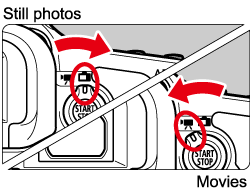
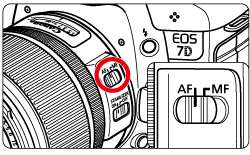

 >設定頁。
>設定頁。 >設定頁。
>設定頁。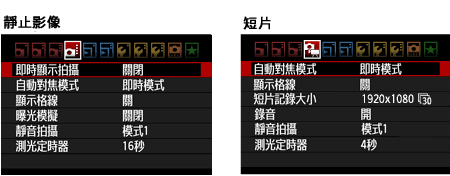
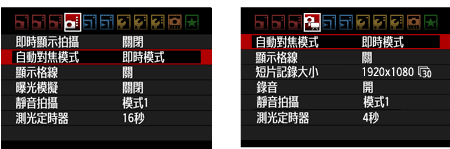
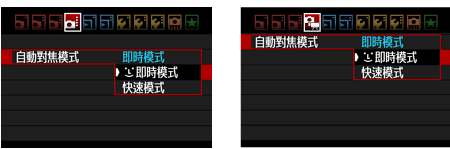
 ,您可以選擇自動對焦點並設定自動對焦區域選擇模式。請參閱說明書了解如何設定各選項的詳細資訊。
,您可以選擇自動對焦點並設定自動對焦區域選擇模式。請參閱說明書了解如何設定各選項的詳細資訊。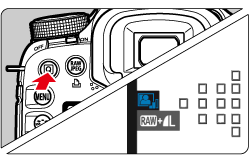
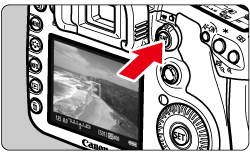
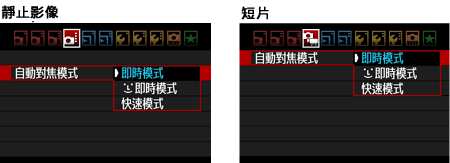
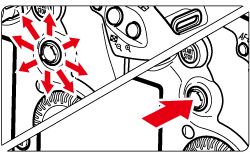
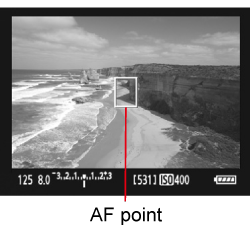
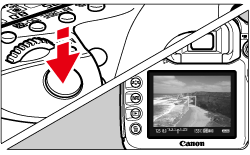
 (臉部偵測)即時模式]時︰
(臉部偵測)即時模式]時︰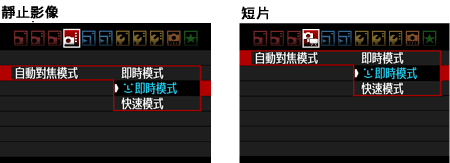
 > 框將出現在臉部上以便對焦。
> 框將出現在臉部上以便對焦。 > 會顯示。使用 <多功能控制器 > 將<
> 會顯示。使用 <多功能控制器 > 將< > 框移到目標臉部上。
> 框移到目標臉部上。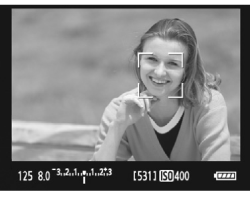
 > 框覆蓋的臉部。
> 框覆蓋的臉部。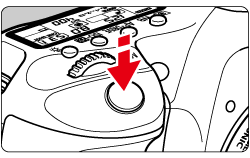
 > 將顯示,中央自動對焦點將用於對焦。
> 將顯示,中央自動對焦點將用於對焦。 (臉部偵測) 即時模式]拍攝應注意事項
(臉部偵測) 即時模式]拍攝應注意事項 > 會顯示。
> 會顯示。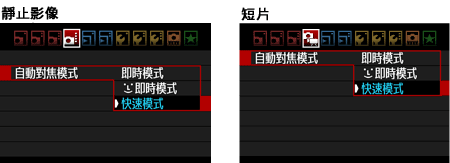
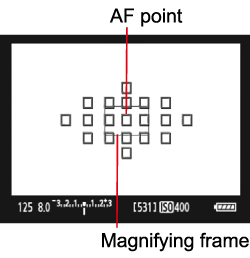
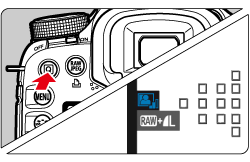
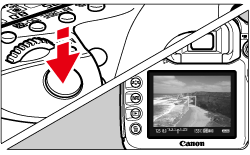
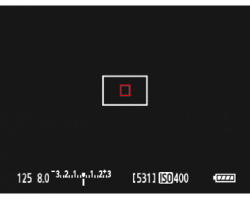
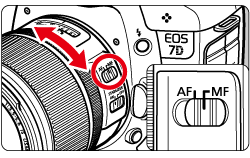
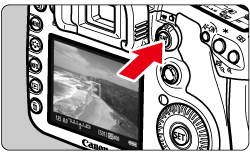
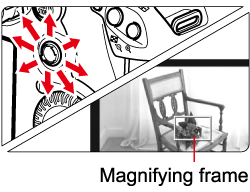
 >(放大)按鈕放大對焦框中的區域。
>(放大)按鈕放大對焦框中的區域。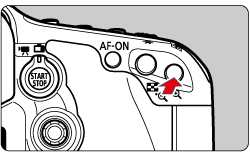
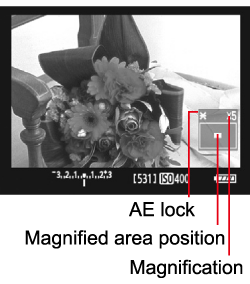
 >(放大)按鈕正常大小查看構圖。
>(放大)按鈕正常大小查看構圖。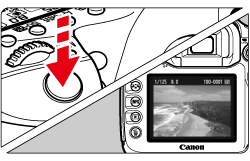
 」標記將顯示在螢幕的右上角。
」標記將顯示在螢幕的右上角。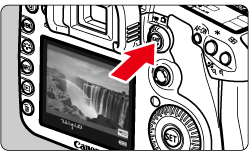
 > 圖示
> 圖示 >圖示(相機內部溫度較高警告)可能出現在螢幕上。如果在內部高溫情況下繼續即時顯示拍攝,影像畫質可能降低。如果警告圖示出現,請停止即時顯示拍攝。
>圖示(相機內部溫度較高警告)可能出現在螢幕上。如果在內部高溫情況下繼續即時顯示拍攝,影像畫質可能降低。如果警告圖示出現,請停止即時顯示拍攝。 > 警告圖示顯示時繼續拍攝,相機內部溫度會繼續升高,即時顯示拍攝將自動停止。在相機內部溫度下降前,無法使用即時顯示拍攝。
> 警告圖示顯示時繼續拍攝,相機內部溫度會繼續升高,即時顯示拍攝將自動停止。在相機內部溫度下降前,無法使用即時顯示拍攝。 (臉部偵測) 即時模式的注意事項
(臉部偵測) 即時模式的注意事項